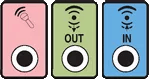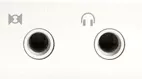Back to article
3348
將耳機連接至系統
您可以在需要低音量聆聽時、將耳機連接至系統。 例如,在夜間聆聽音頻時,如果您的揚聲器發出的聲音不會打擾您家中的其他人,這種方法就很有用。
將耳機連接至電腦。
將耳機電纜 連接器插入計算機上的1/8英寸(3.5毫米)音頻輸出插孔。 以下是找到正確插孔的一些提示:
- i tmigh tbe labeled Audio out, Line OU tor Headphones(音頻輸出,線路OU耳機)。 它還可能有一個耳機圖標或一個箭頭的圖標,指向 “acircle”(acircle)
- 在PC上 ,通常是綠色插孔
- 在Mac上 、通常是標 有 耳機圖示的JAC klabeled
將耳機連接至可攜式音訊裝置。
將 頭端連接 器插入 便攜式音頻設備上的 1/8 英寸( 3.5 毫米)頭端接口。 如需更多資訊、請參閱 Devic emanufacenemulant.
將耳機連接至 Wave 系統
將 頭端連接 器插入 無線電背面的 1/8 英寸頭端上的 einput 。 注意:連接耳機時、揚聲器會靜音。
將耳機連接至 Lifestyle DVD 系統。
將 耳機 連接器插入媒體中心右側的 1/8 英寸耳機插孔。 請注意:連接耳機會使揚聲器靜音
將耳機連接至Lifestyle單片CD系統。
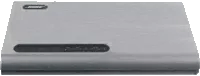 |
如果音樂中心控制檯的整個頂部打開:
|
 |
如果只打開音樂中心控制檯的右上方:
|
將耳機連接至 Acoustic Wave 音樂系統 II
- 將 頭端轉 接器插入 無線電背面的 1/8 吋頭端轉接器
- 使用系統控制面板、將音訊輸出設定為「耳機」
- 按住 Menu (菜單),直到顯示“– Setup menu –”(–設置菜單–)
- 按 “ Options (選項)”直到顯示“耳機插孔:”
- 按 “調整” 將設置更改爲“耳機”
- 按 “ Menu (菜單)”或“ Play Mode (播放模式)”以外的任何按鈕退出設置菜單。 系統將在閒置 10 秒後自動退出設定選單
將耳機連接至Lifestyle多CD系統。
 |
如果系統由白色遙控器操作:
|
 |
如果系統由觸摸屏控制器操作:
|
使用 MC-1 媒體主控台將耳機連接至 Lifestyle 系統。
將耳機 連接器插入媒體控制檯右側的 1/8 英寸耳機插孔。 連接耳機時、揚聲器會靜音。
將耳機連接至機上娛樂系統。
將耳機 連接器插入機上娛樂系統上的1/8英寸(3.5毫米)耳機插孔
請注意 下面顯示的輸入配置。 每個圖像下方的說明告訴您如何連接到每種類型的輸入插孔

單 1/8 吋 (3.5 mm) 插孔見於大部分可攜式來源:使用音訊連接線的單插頭。 不需要適配器
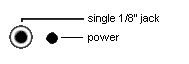
單 1/8 吋 (3.5 mm) 插孔、單電源插孔:將音訊連接線的單插頭插入 1/8 吋插孔 (即較大的插孔)。 無需適配器。 較小的電源插孔不需要連接
2.5公釐電源插孔不應連接任何裝置、包括各種手機的任何轉接器。 否則可能會損壞耳機。 也可能發生人身傷害
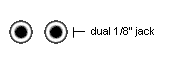
雙 1/8 吋 (3.5 mm) 插孔:需要使用雙單聲道1/8英寸(3.5毫米)到單立體聲1/8英寸(3.5毫米)適配器
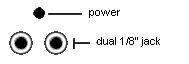
單電源插孔、雙 1/8 吋 (3.5 mm) 插孔:需要使用雙單聲道1/8英寸(3.5毫米)到單立體聲1/8英寸(3.5毫米)適配器。 較小的電源插孔不需要連接
拔下插孔或適配器時,抓住其底座並輕輕地將其從連接中拉出(請勿拉動電源線)
2.5公釐電源插孔不應連接任何裝置、包括各種手機的任何轉接器。 否則可能會損壞耳機。 也可能發生人身傷害。
請注意 下面顯示的輸入配置。 每個圖像下方的說明告訴您如何連接到每種類型的輸入插孔

單 1/8 吋 (3.5 mm) 插孔見於大部分可攜式來源:使用音訊連接線的單插頭。 不需要適配器
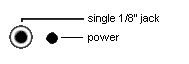
單 1/8 吋 (3.5 mm) 插孔、單電源插孔:將音訊連接線的單插頭插入 1/8 吋插孔 (即較大的插孔)。 無需適配器。 較小的電源插孔不需要連接
2.5公釐電源插孔不應連接任何裝置、包括各種手機的任何轉接器。 否則可能會損壞耳機。 也可能發生人身傷害
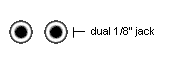
雙 1/8 吋 (3.5 mm) 插孔:需要使用雙單聲道1/8英寸(3.5毫米)到單立體聲1/8英寸(3.5毫米)適配器
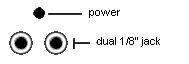
單電源插孔、雙 1/8 吋 (3.5 mm) 插孔:需要使用雙單聲道1/8英寸(3.5毫米)到單立體聲1/8英寸(3.5毫米)適配器。 較小的電源插孔不需要連接
拔下插孔或適配器時,抓住其底座並輕輕地將其從連接中拉出(請勿拉動電源線)
2.5公釐電源插孔不應連接任何裝置、包括各種手機的任何轉接器。 否則可能會損壞耳機。 也可能發生人身傷害。
此文章有幫助嗎?
感謝您提供的反饋!